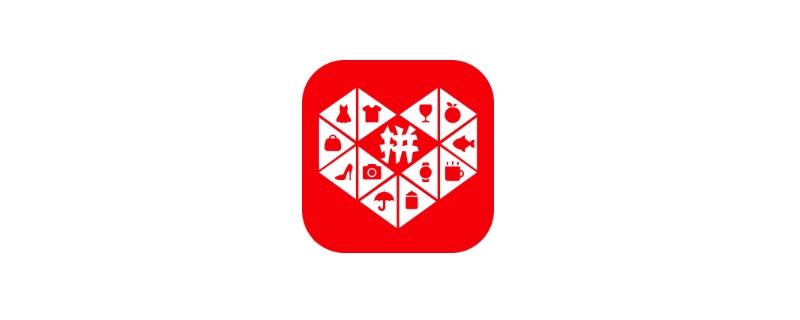有的小伙伴可能有两个微信账号,微信是不能同时登录两个账号的,来回切换非常麻烦,这时候我们可以给微信设置应用分身,下面是具体的设置方法。

荣耀20pro怎么设置应用分身
1、进入桌面,点击【设置】图标。

2、进入设置页面后,找到并点击【应用和通知】。
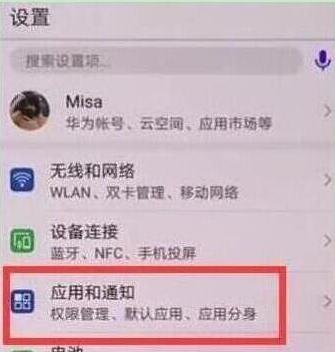
3、在应用和通知页面点击选择【应用分身】选项。
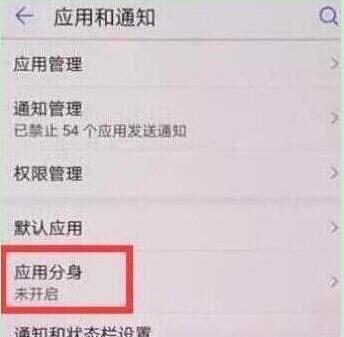
4、最后点击打开需要双开的应用右侧的开关,以微信为例,点击打开微信右侧的开关,显示已经分身即可。
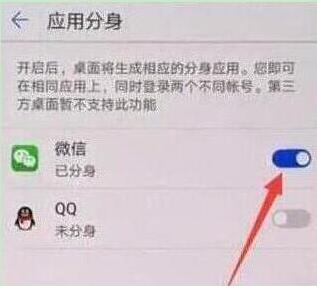
以上就是小编给大家带来的关于“荣耀20pro怎么设置应用分身”的全部内容了,更多智能手机资讯欢迎关注(m.znj.com)!